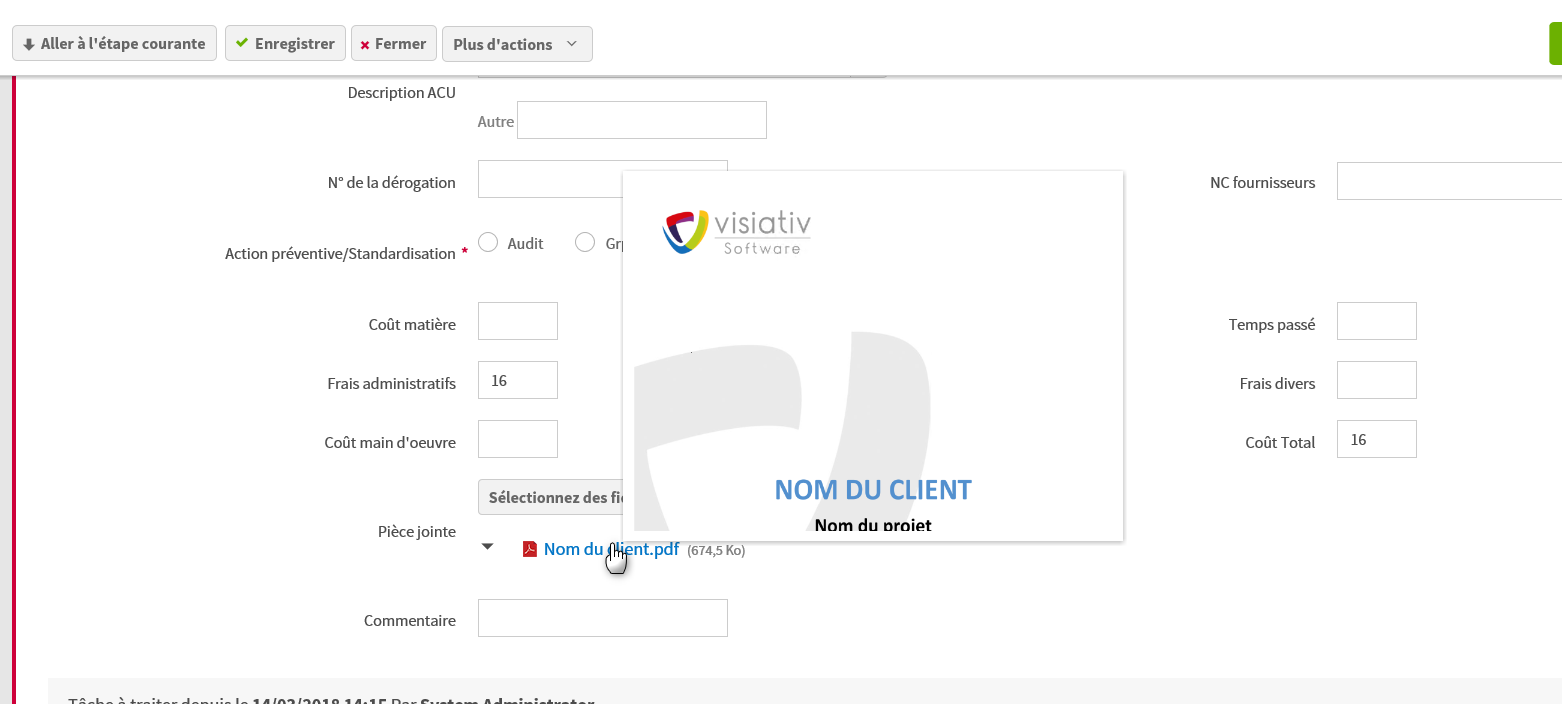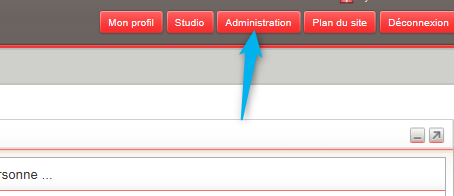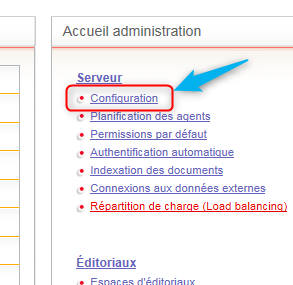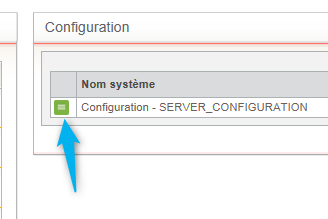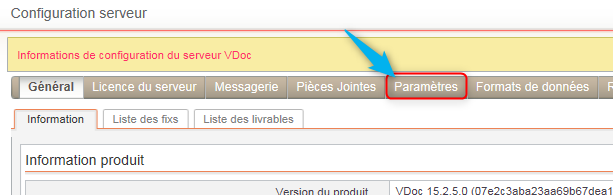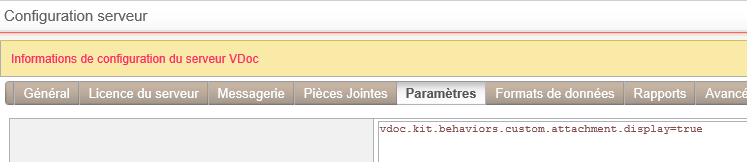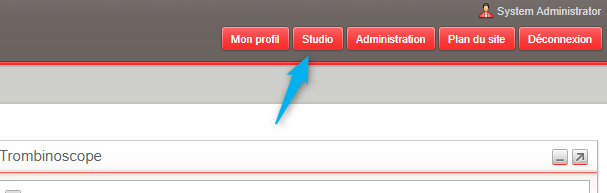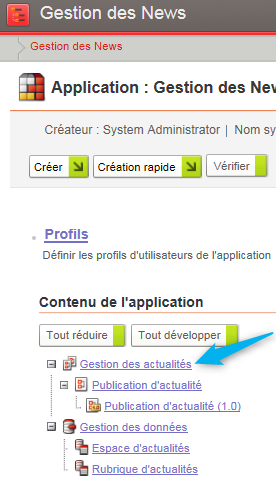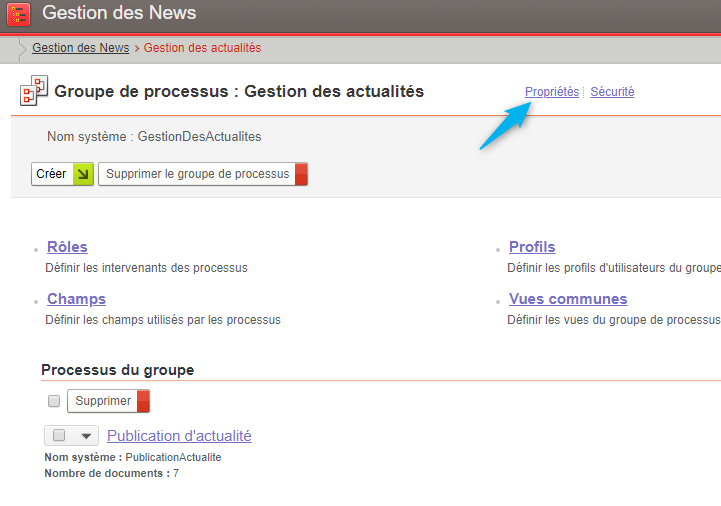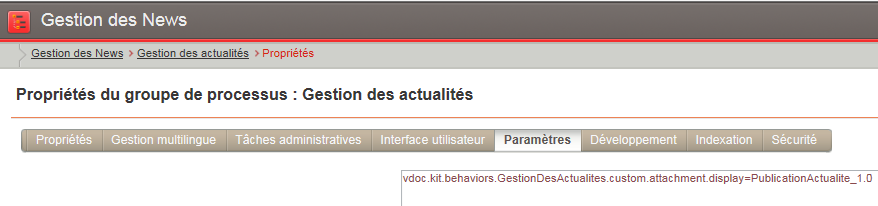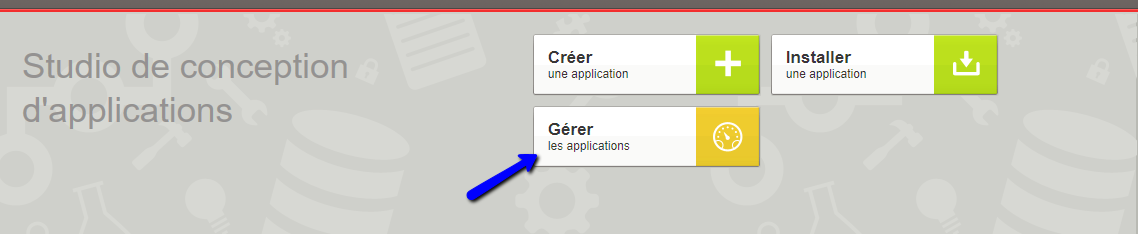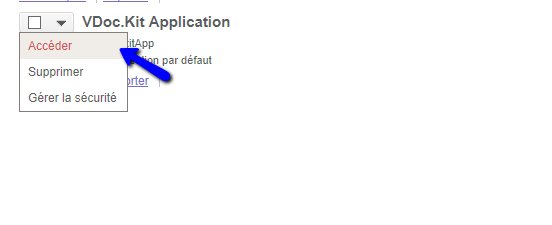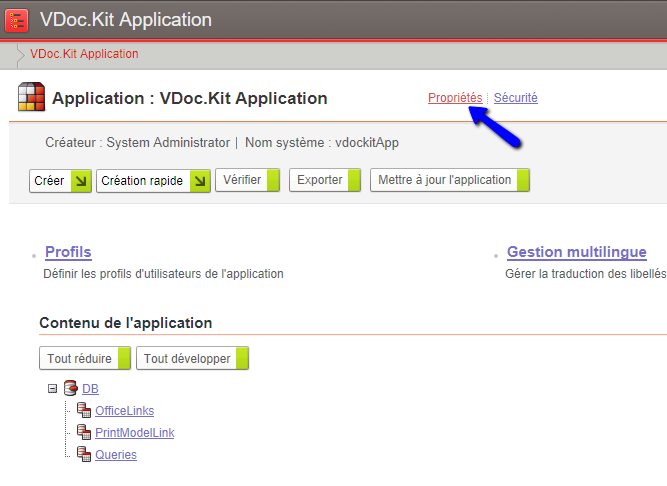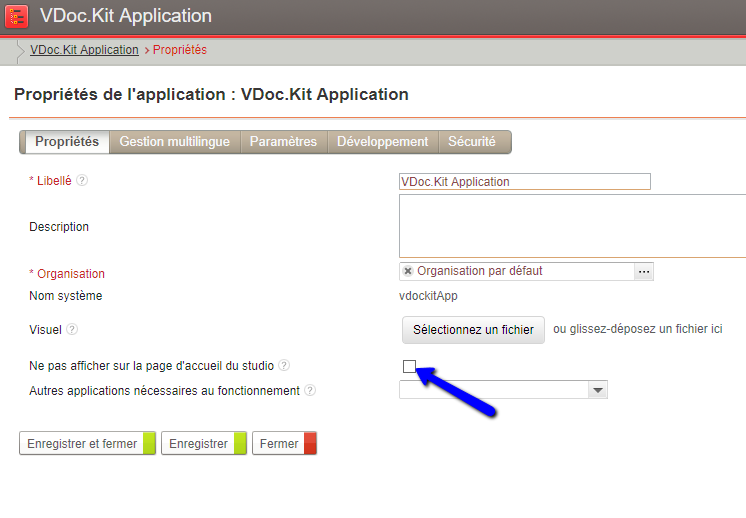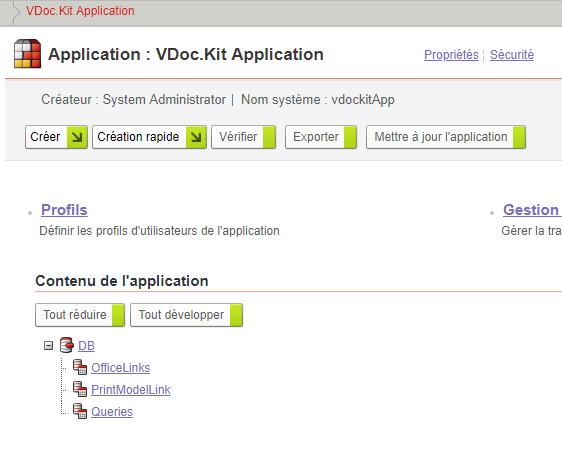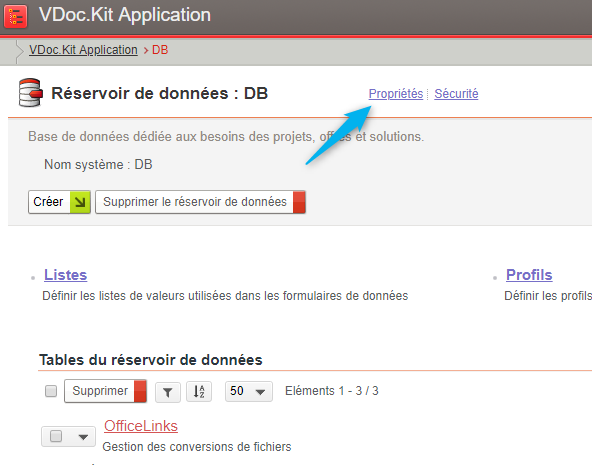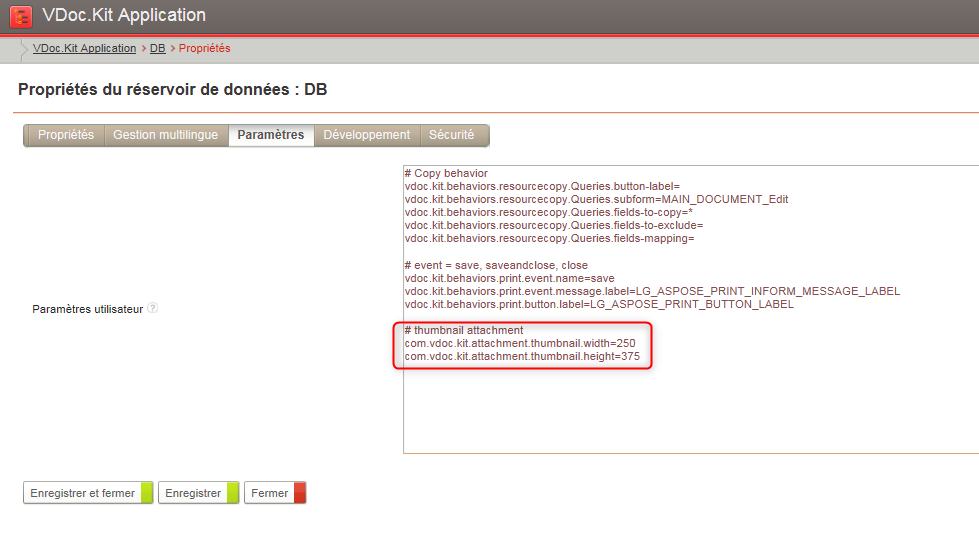Affichage de miniatures des PJ
Présentation générale
Fonctionnalité cassée depuis la refonte du champ Pièces jointes dans Process 17.x, retirée définitivement dans le Kit 6.0.1
Cette fonctionnalité permet d’afficher une miniature d’une pièce jointe insérée dans un document Moovapps Process lorsque l’on met le curseur de la souris sur le champ pièce jointe. L’activation de l’affichage de cette miniature est optionnelle, elle peut être activée pour tous les documents process de la plateforme Moovapps ou seulement pour des groupes de processus spécifiques.
Voici les formats pour lesquels une miniature peut être créée : PDF, Word, Excel.
Concrètement, au moment où la pièce jointe est insérée dans le formulaire process :
- La prochaine fois qu’on ouvre le document contenant la pièce jointe, une capture de la première page du document est faite et sauvegardée dans un réservoir de données.
- La miniature apparaît, au maximum 2 minutes après l’ouverture du document, lorsque l’on met la souris sur le champ pièce jointe.
La miniature n’est donc pas visible immédiatement après le dépôt de la pièce jointe dans le formulaire mais l’est une fois que le processus de capture est exécuté.
Pré-requis
Au niveau Backoffice, l’administrateur fonctionnel doit :
- avoir accès au Studio et à l’administration, et avoir des compétences de base dans son utilisation
Au niveau du serveur :
- avoir accès au fichier \vdocPlatform\custom\CustomResources.properties
Utilisation
Paramétrage de l’affichage de la miniature - Pour les versions antérieures à la 3.0.0:
Dans tous les documents process
Copier cette clé d’activation dans la partie Administration => Configuration Serveur => Paramètres
|
|
Seulement dans certains groupes de processus
Copier cette clé d’activation dans la partie Paramètres au niveau du groupe de processus dans le Studio.
|
|
Paramétrage de l’affichage de la miniature - A partir de la version 3.0.0:
Dans tous les documents process
Editer le fichier \vdocPlatform\custom\CustomResources.properties et renseigner la clé suivante:
|
|
Stopper votre instance Vdoc, effectuer un Apply Config et redémarrer votre instance.
Seulement dans certains groupes de processus
- Editer le fichier \vdocPlatform\custom\CustomResources.properties et renseigner la clé suivante:
|
|
- Stopper votre instance Vdoc, effectuer un Apply Config et redémarrer votre instance
- Copier ensuite cette clé d’activation dans la partie Paramètres au niveau du groupe de processus dans le Studio.
|
|
(Dans le cas de plusieurs versions processus, utiliser le séparateur « ; »)
Modification de la taille de la miniature
Affichage de l’application VDOC Kit
Il faut modifier les informations disponibles dans l’application “VDoc.Kit Application”, mais l’application est masquée dans le Studio par défaut. Si vous souhaitez l’afficher dans la page d’accueil, cliquer sur le bouton “Gérer les applications” à la racine du Studio, puis décocher l’option “Ne pas afficher sur la page d’accueil du studio” dans les propriétés de l’application.
Modification de la taille de la miniature
Aller au niveau du réservoir de données : DB puis dans les paramètres modifier les dimensions:
|
|